ここから本文です。
MNOシリーズ VLAN(データ+音声)設定手順
はじめに
この設定例では、MNOシリーズのVLAN(データ+音声)設定について手順を説明します。
対象機種
| 対象機種 |
|---|
概要
全ポートに音声用のVLAN10を作成して、PC(タグなしパケット)はVLAN1(default)、音声(VLAN10のタグパケット)はVLAN10で通信を行う。
構成例
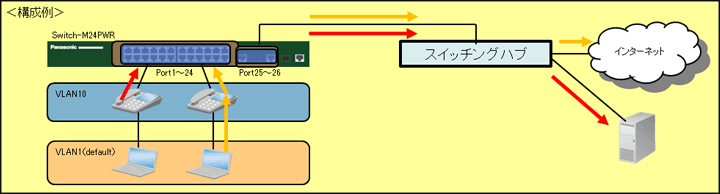
設定の大まかな流れ
(1)VLANグループ10(VLAN ID=10、VLAN Name=IP_Phone、Port Members=1-26)を作成する。
(2)QoSにて音声を優先して送信する設定を実施する。
(3)PC(タグなしパケット)はVLAN1、音声(VLAN10のタグパケット)はVLAN10で通信され、インターネットやサーバと疎通ができることを確認する。
手順1.
PCとスイッチングハブをツイストペアケーブルとコンソールケーブルで接続し、ハイパーターミナルにて設定画面を表示します。
(コンソールポートでの設定画面の表示方法については、設定例『スイッチングハブのコンソールポートへの接続方法』を参照)
手順2.
ログイン画面にて、LoginとPassword(初期状態はどちらもmanager)を入力して設定画面にログインします。(図1参照)
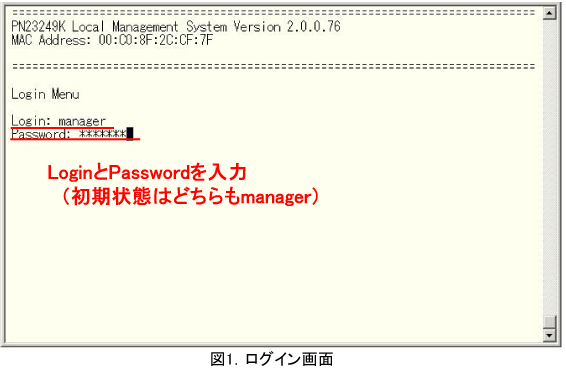
手順3.
Main Menuにて、[A]dvanced Switch Configurationを選択します。(図2参照)
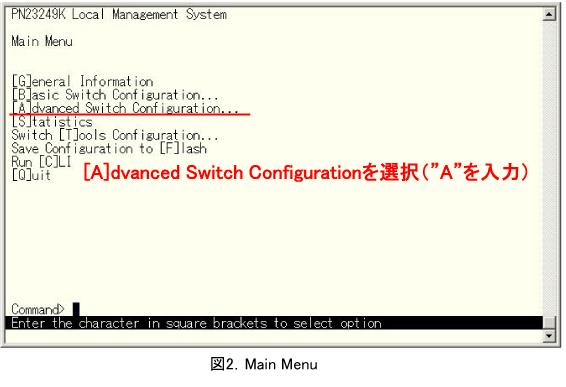
手順4.
Advanced Switch Configurationメニューにて、[V]LAN Managementを選択します。(図3参照)
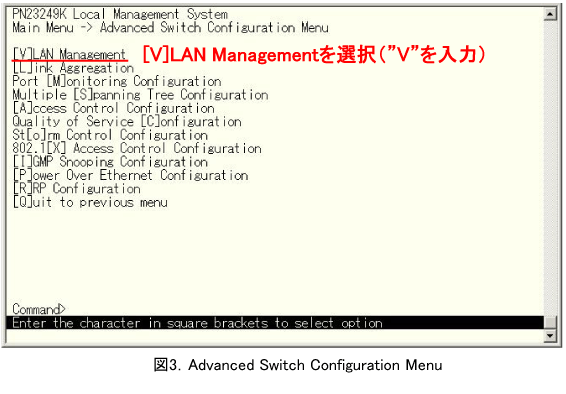
手順5.
VLAN Managementメニューにて、[C]reate VLANを選択します。(図4参照)
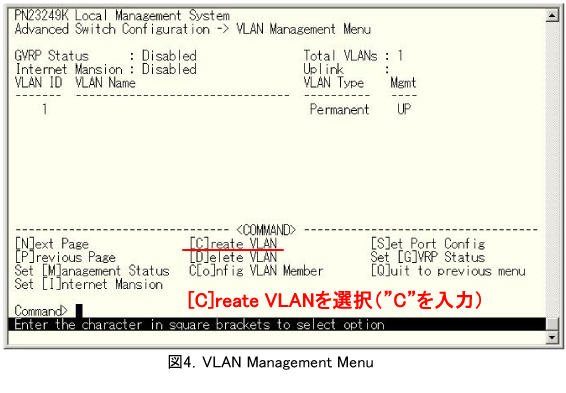
手順6.
VLAN Creation Menuにて、Set [V]LAN IDを選択します。(図5参照)
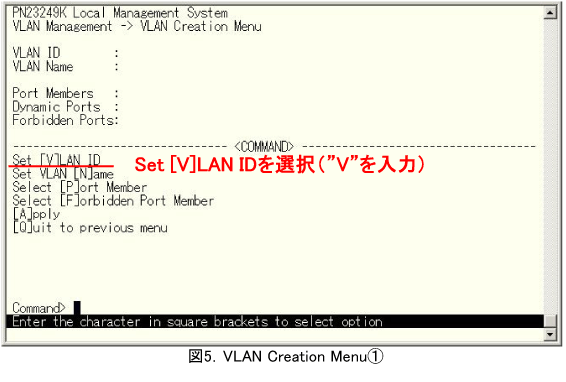
手順7.
図6のようなメッセージが表示されるので、VLAN IDを入力します。
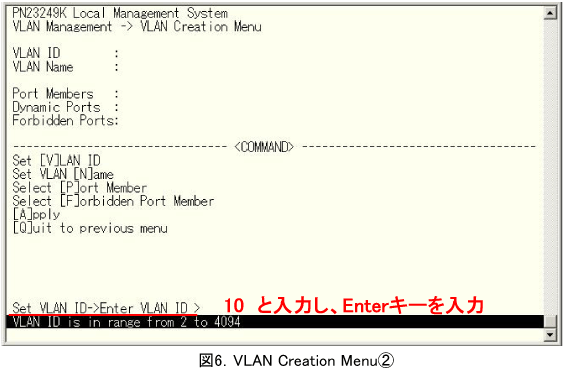
手順8.
VLAN IDに10が入力されます。次に図7の画面でSet VLAN [N]ameを選択します。
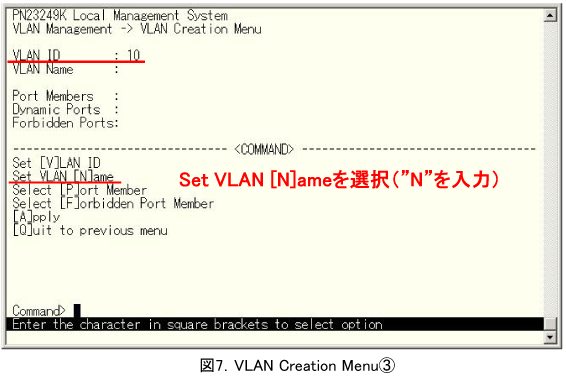
手順9.
図8のようなメッセージが表示されるのでVLAN 名を入力します。
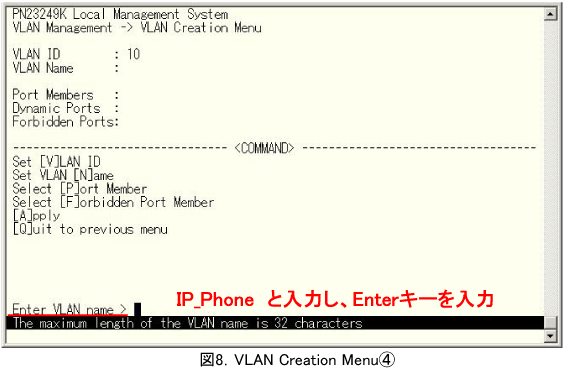
手順10.
VLAN NameにIP_Phoneと入力されます。次に図9の画面でSelect [P]ort Memberを選択します。
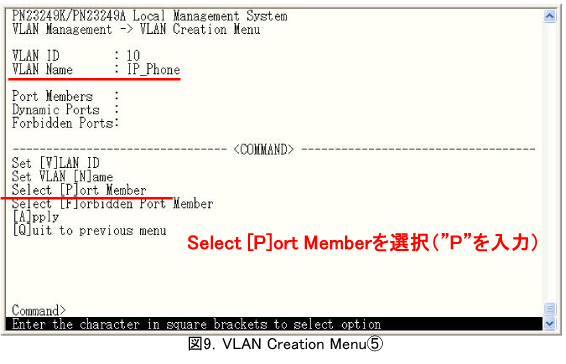
手順11.
図10のようなメッセージが表示されるのでメンバーに入れるポートを選択します。
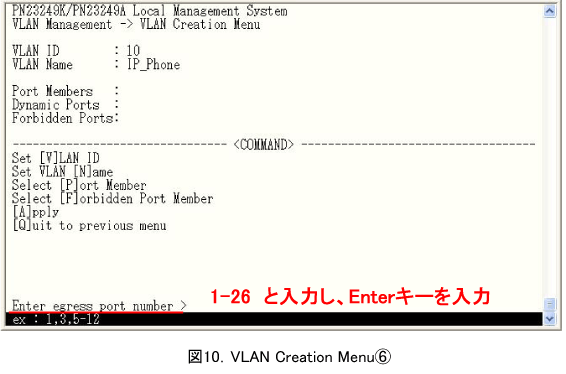
手順12.
Port Membersに1-26と入力されます。最後に[A]pplyを選択して、VLAN作成を完了する。
※Applyを実行せずにQuit to previous menuを選択すると、何も設定されず前画面に戻ります。
手順13.
図11のようにVLAN10(VLAN ID=10、VLAN Name=IP_Phone)が作成されていることを確認します。
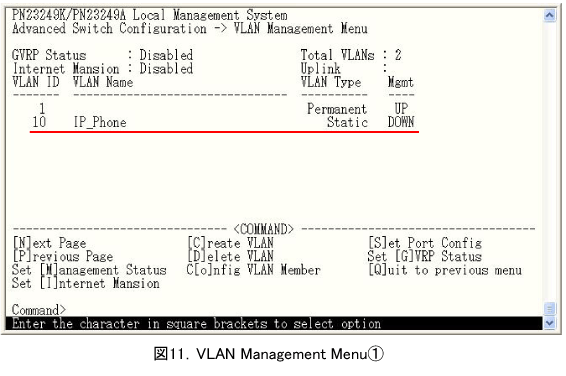
手順14.
QoSの優先制御により、音声を優先的に送信する設定を実施します。
設定方法については、MNOシリーズ設定例『MNOシリーズのQoS設定手順』を参照。
手順15.
設定完了後、Main Menuに戻り、Save Configuration to [F]lashから設定を保存します。
手順16.
構成図の通り機器を接続し、通信ができることを確認してください。
この設定例についてのアンケート
ここからサブメニューです。